노트북 CPU 업그레이드 가이드 : 40만원대 노트북에 i7 달아주기
| 출처 | http://iyd.kr/875 |
|---|
안녕하세요 독자 여러분. 원래 이번 주말 중에는 The IYD Report : Graphics Card 12월호를 올릴 계획이었지만 불의의 사건이 끼어드는 바람에(?) 며칠 연기된 상황입니다. 그 불의의 상황이 무엇인고 하니 제가 전격적으로 노트북 업그레이드를 단행한 것입니다. 사실 완제품 리뷰를 즐겨 하지 않는 제 취향과, 실제 작업에 사용하는 기기들을 잘 공개하지 않아 온 전례 때문에 노트북 업그레이드도 조용히 지나가려 했지만 결과적으로 노트북 CPU 업그레이드라는 작업이 꽤 -저에게도- 생소했고, 글로 남겨 두는 것이 많은 독자분들께 도움이 될 것이라 생각해 이렇게 활자화해 두게 되었습니다.
사실 이번의 CPU 업그레이드 외에도, 노트북을 구입한 이래 두 번의 업그레이드가 이미 있었습니다. 한번은 램을 8GB로 증설한 것이고 다른 한번은 480GB SSD를 달아 준 것입니다. 얘들은 오늘날 노트북을 사용하는 유저들이라면 눈 감고도 할 수 있을 만큼 쉬운 것들이니 따로 설명하지 않겠습니다. (...라기보단, 이미 설명할 타이밍을 놓쳤-_-) 그렇다고 이 글로 설명할 CPU 업그레이드가 다른 둘보다 특별히 어렵냐 하면 그런 것도 아닙니다. 단지 CPU라는 핵심 부품을 바꾸는 데 대한 막연한 두려움이 있을 뿐인데, 이 글의 목적은 그러한 두려움을 없애 보다 유연한 "업그레이드에 임하는 태도"를 확산하고자 하는 것이기도 합니다.
각설하고. CPU를 업그레이드 하려면 기판을 마주해야겠죠. 그러려면 하판을 뜯어야 합니다. 노트북을 뒤집어 봅시다.
나사를 돌돌돌돌 풀면 아래처럼 기판이 드러납니다.
사실 이 단계에서만도 <일반적인> 업그레이드는 아주 수월하게 진행할 수 있습니다. 메모리를 증설하거나 HDD, SSD를 끼우는 것 등이 이 단계에서 할 수 있는 작업입니다.
하지만 오늘은 CPU를 봐야 합니다. 그러려면 이 단계에서 끝이 아니고, 한꺼풀 더 벗겨내는 작업이 필요합니다.
바로 이 친구입니다. 히트파이프 -이 노트북은 한가닥의 히트파이프를 사용했지만, 모델에 따라 복수의 히트파이프이거나 히트싱크 형태일 수 있습니다- 를 들어 내 주어야 CPU와 마주할 수 있습니다.
위 사진처럼 CPU 주변에서 히트파이프를 단단히 고정해 두고 있는 장력 지지대 (리텐션 가이드) 를 해체해야 합니다. 겁먹지 말고 보이는 나사만 차근차근 풀어주면 됩니다.
그러면 이렇게 쑥 들려 올라옵니다. CPU가 드디어 수줍게 얼굴을 드러냈습니다.
히트파이프를 다른 데 치워 두고,
CPU가 소켓에 장착되어 있으니 탈착이 가능합니다. 참고로 인텔의 모바일 CPU 중 접미사가 H, U, Y로 붙는 것들은 기판에 납땜되어 있어 교체가 불가능하고, M으로 붙는 모델은 교체가 가능합니다. 이 노트북의 기본 사양으로 탑재된 코어 i3 4000M, 제가 업그레이드할 모델인 코어 i7 4700MQ 등이 M 접미사의 예제들입니다.
그런데 얼핏 익숙한 소켓 모양인듯 하면서도 꼭 필요한 부분이 보이질 않습니다. 소켓 레버는 어디 갔죠? 레버가 없으면 CPU를 어떻게 꺼내지? 당황하지 말고 아래 사진을 봅시다.
위 사진과 같이 소켓의 별모양 나사를 돌려, 표식이 왼쪽으로 향하게 해 주면 CPU를 빼낼 수 있도록 소켓이 헐거워지는 구조입니다.
코어 i3 4000M을 떠나보낼 시간입니다. 즐거웠어 씨피유야...
새로 장착할 친구는 코어 i3 4000M의 큰형뻘인 i7 4700MQ입니다.
사실 이 모델을 결정하기까지의 과정에도 비하인드 스토리가 하나 있었으니, 바로 TDP에 관한 고민이었습니다. 아무래도 듀얼코어인 i3과 쿼드코어 8 스레드인 i7 모델들 사이에는 크나큰 TDP 간극이 있을 것이기 때문이었죠. 더군다나 i3 4000M은 모바일용으로 TDP가 37W에 불과한 저전력 버전입니다. 만약 노트북이 이 정도급의 발열까지만 감당할 수 있는 쿨링구조를 가졌다면 상위 CPU를 끼우는것 자체가 큰 위험이 될 가능성이 높습니다. 일단 제가 i7을 끼워도 되겠단 확신을 가진 건 바로 이것 때문입니다.
제 노트북 이름이 U54X-GA660이니 위 모델은 제 노트북의 형뻘쯤 됩니다. 같은 U54X 패밀리에 속하며 같은 섀시를 가진 모델 중 i7을 사용한 모델이 있다는 점으로부터, 적어도 i3급의 발열량에 딱 맞춰 설계된것은 아니겠다는 확신을 얻게 된 것입니다. 다시 말해 어느 정도 CPU 발열량의 넉넉한 마진이 주어졌으리라는 믿음을 갖게 된 것이죠.
하지만, 그렇다면 모든 모바일 i7을 다 쓸 수 있을 것이냐. 결론부터 말하자면 그렇지는 않습니다. 우선 모바일 i7의 종류를 간단히 열람해 봅시다.
이 수많은 (M 접미사의) 코어 i7 중, TDP 37W를 준수하는 모델은 단 둘뿐입니다 : i7 4702MQ / i7 4712MQ - 딱 봐도 이런 특정 모델넘버만 구하기란 매우 어려운 일이란 감이 오시죠. 마침 그 즈음 저를 고뇌에 빠지게 한 건, 무려 한달간이나 중고장터에 모습을 드러냈으면서도 좀처럼 팔리지 않고 있어 제게 견물생심이란 게 무엇인지 제대로 알려주었던 i7 4700MQ의 존재였습니다.
위 표를 보면 아시겠지만 4700MQ는 37W TDP 모델들인 4702MQ / 4712MQ보다 모델넘버는 낮으나 작동 속도는 오히려 높은 모델입니다. 대신 TDP 역시 47W로 소폭 증가한 녀석입니다.
이제 저는 새로운 고민을 안게 되었습니다. U54X의 쿨링 구조가 37W급을 버틴다는 건 잘 알겠고, 47W까지 버틸 수 있을 것이냐. 여기에 대한 해답은 의외로 가까이 숨어 있었습니다.
바로 한성컴퓨터 노트북 사용자 커뮤니티의 한 글이었습니다 -_-;;
질문의 내용 자체는 업그레이드를 단행한 이후의 후일담을 다루고 있지만 (심지어 뭔가 문제가 있...) 내용으로부터 간접적으로 "A/S센터에서 4700MQ로 테스트해 문제가 없었다" 는 점을 확인할 수 있습니다. 물론 공식적으로 권하지는 않을지라도, 적어도 내부 테스트용으로는 47W급 CPU를 사용한다는 점이 확인된 것입니다. 이렇게 된 이상 더 고민할 게 없었습니다. 바로 i7 4700MQ를 질렀죠.
이제 왕좌의 주인이 바뀔 순간입니다. i3 4000M 안녕~
조립은 분해의 역순임을 기억하시고, i7 4700MQ를 소켓에 끼운 후 소켓 하단 별나사를 오른쪽으로 돌려놓으면 체결이 완료됩니다. 새로 써멀그리스를 도포하고 히트파이프까지 고정해 주면 CPU 업그레이드가 끝난 겁니다. 메모리나 SSD 업그레이드보다 딱히 더 어려운 것도 없죠?
전원을 넣어 제대로 CPU가 인식되었는지까지 확인하는 것으로 업그레이드가 완료되었습니다.
아래는 간단한 성능 비교입니다. 우선 코어 i3 4000M이 장착되어 있던 원래 사양에서의 테스트 결과입니다.
시스템 구성은 위와 같았습니다. (이때도 이미 메모리 / SSD 업그레이드는 단행된 이후입니다.)
이것저것 복잡한 테스트 말고, 간단히 시네벤치로 확인해 보겠습니다.
개인적인 호기심으로, AC 전원을 연결했을 때와 배터리 모드로 작동할 때의 성능을 각각 측정해 보았습니다. 아시겠지만 제어판 전원옵션에서 "고성능"으로 설정시 AC 전원이 연결되어 있으면 CPU 스펙이 허용하는 최대 클럭이 유지되지만 배터리 모드로 작동시 가변 클럭으로 전환되고, 이에 따라 당연히 성능에 차이가 있습니다.
와우. 생각보다 AC 전원과 배터리 작동시의 성능 차가 매우 크게 나타납니다.
코어 i3 4000M은 터보부스트가 적용되지 않는 모델이라 싱글코어와 멀티코어 작동시의 최대 클럭에 차이가 없으며 그 값은 2.40GHz입니다. 즉 위의 결과를 2.40GHz가 끊김 없이 유지된 것으로 가정하면 아래의 결과가 대략 얼마 정도의 작동속도에서 얻어진 것인지 역산할 수 있습니다. 간단히 계산해보니 멀티코어시 1.41GHz, 싱글코어시 1.45GHz 정도가 평균 유지 클럭으로 추정됩니다.
그렇다면 업그레이드한 코어 i7 4700MQ의 성능은 어떨까요? 바로 알아봅시다.
위와 같은 시스템 세팅, 먼젓번과 마찬가지로 시네벤치로 성능 테스트를 갈음합니다.
당연한 이야기이지만 성능이 크게 올랐습니다. 이건 클럭을 떠나 코어 갯수 자체가 두 배가 되었으니 성능이 안 올랐으면 그게 이상한 겁니다. 중요한건 "비율" 이겠죠.
코어 i7 4700MQ는 멀티코어 기본클럭이 2.40GHz로 i3 4000M과 같지만 터보부스트가 적용되어 싱글코어 작동시 최대 10배수까지 상향됩니다. 즉 싱글코어 최대클럭은 3.40GHz가 됩니다.
AC 모드일 때 멀티코어 성능은 거의 정확히 i3 4000M의 두 배쯤이 되었습니다(234 vs 470). 클럭이 같고 코어/스레드 갯수가 두 배이니 당연한 결과입니다. 한편 싱글코어 성능은 클럭을 동일하게 환산하더라도 i7 4700MQ쪽이 약 3~4%가량 더 높은 결과를 보였습니다. (i3 4000M의 91점 * 3400/2400 = 129점인데, i7 4700MQ는 134점을 얻었습니다) 오차범위로 넘길 수도 있지만 그보다는, L3 캐시 용량이 6MB로 증가한 부분이 점수에 반영된 것이라 짐작됩니다. (L3 캐시 용량과 성능 사이의 관계에 관해서는 이 글을 참고하시기 바랍니다 : http://iyd.kr/695) 이것 역시 흥미롭네요.
배터리 모드일 때에는 i7 4700MQ 역시 성능 하락이 있지만, 의외인 점은 i3 4000M보다 오히려 성능하락폭이 적다는 점입니다. 기본적으로 전력 소비가 큰 i7이다 보니 이 결과가 더욱 의외로 받아들여졌는데요. i7 4700MQ의 배터리 작동시의 평균 유지 클럭은 멀티코어일 때 1.57GHz, 싱글코어일 때 1.53GHz로 추정됩니다. 각각 i3 4000M에 비해 100~150MHz 정도 더 높은 선에서 균형점이 형성된 것입니다.
결론적으로 i7 4700MQ은 i3 4000M에 대하여 AC 모드 멀티코어가 101%, 싱글코어가 48%의 성능향상폭을 가지며 배터리 모드에서는 멀티코어 117%, 싱글코어 10%의 성능향상이 있습니다. U54X-GA660 모델의 가격이 40만원 중반임을 염두에 두고, 모바일 i7을 운이 좋으면 10만원 중후반에 구할 수 있는 점을 생각하면 총 60만원대를 넘지 않으면서 최고사양에 준하는 노트북을 가질 수 있는 좋은 우회로가 아닐까 싶습니다.
이상으로 노트북 CPU 교체 가이드 겸 간단한 모바일 CPU 성능 테스트를 마칩니다. 읽어 주셔서 감사합니다.
- 2016-08-11 01:51 IT 소식 > 잘 키운 시게이트 하나 삼성 넷보다 낫다? : 사상 초유의 60TB SSD 소개 *7
- 2016-08-04 22:29 이야기 > 라데온 RX 470 엠바고가 풀렸습니다 + 향후 리뷰 계획 *5
- 2016-08-02 11:56 IT 소식 > 닌텐도 차기 콘솔 엔비디아 SoC 탑재설 : 테그라의 부활?
- 2016-08-02 03:00 이야기 > 냉동참치를 소개합니다 *11
- 2016-07-27 15:21 IT 소식 > AMD, 폴라리스 기반 전문가용 그래픽카드 발표 *1
Who's DGLee

페북/drmolaByIYD
트위터/iyd_twit
팔로우 및 친추 환영합니다! :D
-

-
 램이나 하드 교체는 봤어도 CPU교체는 처음 봤습니다. 멋지네요!
램이나 하드 교체는 봤어도 CPU교체는 처음 봤습니다. 멋지네요!
가온님 말씀대로 가까운 미래엔 3D프린터를 활용하여 조립식 노트북도 나올지 모르겠네요 ㅎㅎ -

 아... 납땜 된거만 있는줄 알았더니 교체형식도 있었군요
아... 납땜 된거만 있는줄 알았더니 교체형식도 있었군요
좋은정보 감사합니다~ -
 저도 5년 쓴 노트북 메인보드 허용한에서 최대로 맞춰보자!하고 i5-520M->i7-940XM으로 바꿨었죠.
저도 5년 쓴 노트북 메인보드 허용한에서 최대로 맞춰보자!하고 i5-520M->i7-940XM으로 바꿨었죠.
요즘 노트북 CPU에는 비교할 수 없지만 '나름 최상위 모델이었다!'란 생각에 만족하며 쓰고 있답니다 후_후
-
Read More

TH!NKWAY 터치 MINI PC
태블릿과 미니PC의 장점을 모은 신개념 미니 PC 웨이코스의 TH!NKWAY 터치 MINI PC의 사용기 입니다. 제품의 스펙을 살펴보겠습니다. CPU는 인텔의 아톰 쿼드코어 프로세서인 베일트레일 Z3735F 사용되었으며, 메모리는 2GB DDR3L, 터치 가능한 7인치 1280x80... -
Read More

INTEL SSD DC S3510 Series 120GB
인텔 데이터 센터 S3510 시리즈 120GB 테스트 결과 입니다. 내부 자료로 사용할려고 만들었는데.. 그래도 공유하면 좋을것 같아 간단하게 올립니다. ark.intel.com 에 나와있는 제품 스펙입니다. 16nm MLC 제품으로 순차 읽기 : 475MB/s 쓰기 : 135MB/s 성능... -
Read More

ASRock Z170 OC Formula 에즈윈 - 바이오스 가이드 & 오버클럭
이번 리뷰는 인텔 6세대 스카이레이크를 지원하는 Z170칩셋을 사용한 에즈락의 최고의 오버클럭커가 만들어낸 ASRock Z170 OC Formula 마더보드의 바이오스 가이드와 오버클럭킹입니다. ASRock의 OCF 시리즈는 Z87, Z97, Z170까지 3세대를 거듭하면서 오버클... -
Read More

마이크로닉스 루키(ROOKIE) USB3.0 : 살펴보기
PC 케이스 및 파워서플라이, 올인원 PC 등을 직접 개발 / 제조 / 유통하는 (주)한미마이크로닉스(http://www.micronics.co.kr)에서 가격대 성능비와 합리성에 초점을 맟춘 새로운 미니타워 PC 케이스 '마이크로닉스 루키(ROOKIE) USB3.0'을 출시하였... -
Read More

ASROCK RACK 3U8G-C612 8-WAY GPU SERVER REVIEW
원문 : http://www.servethehome.com/asrock-rack-3u8g-c612-8-way-gpu-server-review/ 목차 #The ASRock Rack 3U8G-C612 #BIOS #원격 관리 #AMD FirePro W9100 Professional Graphics GPU #테스트 구성 #AIDA64 Memory Test #AIDA64 GPGPU Test #clPEAK 벤치... -
Read More

노트북 CPU 업그레이드 가이드 : 40만원대 노트북에 i7 달아주기
안녕하세요 독자 여러분. 원래 이번 주말 중에는 The IYD Report : Graphics Card 12월호를 올릴 계획이었지만 불의의 사건이 끼어드는 바람에(?) 며칠 연기된 상황입니다. 그 불의의 상황이 무엇인고 하니 제가 전격적으로 노트북 업그레이드를 단행한 것입니... -
Read More

국내 최초!! ZOTAC Steam Machine 'ZOTAC NEN SN970' : 포토 프리뷰
국내 최초로 ZOTAC Steam Machine을 입수한 ITCM은 앞서 진행한 언박싱 방송 이후 'ZOTAC NEN SN970'에 대한 두번째 게시물로 리뷰 이전에 외형을 먼저 소개하는 포토 프리뷰를 준비해봤습니다. [ZOTAC Steam Machine 'ZOTAC NEN SN970' 언박... -
Read More

[크툴루의 게임소개-2] 아기자기한 퍼즐게임 CUBETRACTOR
이번에 리뷰할 게임은 퍼즐게임인 CUBETRACTOR 입니다 ---------------------------------------------------------------------------------------------------------------------------------- 스테이지 형식입니다. ---------------... -
Read More

MOF - 사진으로 보는 2015 MSI 오버클로킹 페스티벌
2015년 12월 12일 오후 1시 나진전자상가 B1에 위치한 무한창의협력공간에서 MOF(MSI 오버클로킹 페스터벌) 행사가 있었습니다. MSI에서 주최한 이 행사는 ITCM에 소속된 오버클러킹 월드 레코드를 보유하고 있는 NameGT(남대원 소장)의 사회로 대회가 진행되... -
Read More

[크툴루의 게임소개-1] 고사양 체스게임 BattlE vs ChesS
안녕하세요 다시 이곳에서 활동하게된 크툴루입니다. 발자취를 남기기위해 리뷰글을 올립니다. 잘 부탁드립니다. 오늘 리뷰할게임은 BattlE vs ChesS 입니다. ------------------------------------------------------------------------------... -
Read More

엔지니어와 전문경영인 : AMD판 '틱톡'
현재까지 AMD의 CEO를 역임했거나 재임중인 사람은 다섯 명이 있습니다. 이 회사가 설립된 게 1969년이고 현 CEO인 리사 수 박사는 2014년 10월에 취임했으니, 45년여 동안 4명의 CEO를 배출한 건 꽤 안정적으로 보이기까지 합니다. 하지만 여기엔 평균의 함... -
Read More

레인보우 식스 : 시즈 옵션 가이드
한방액션의 귀환 레인보우 식스 : 시즈 옵션 가이드 레인보우 시리즈를 오랬동안 알고있는 유저에게 "최신작이 오리지날로 회귀한다"라는 말을 한다면 대부분 “한방액션”을 생각하실 겁니다. 레드 스톰에서 개발한 첫 레인보우 시리즈는 실제 대...














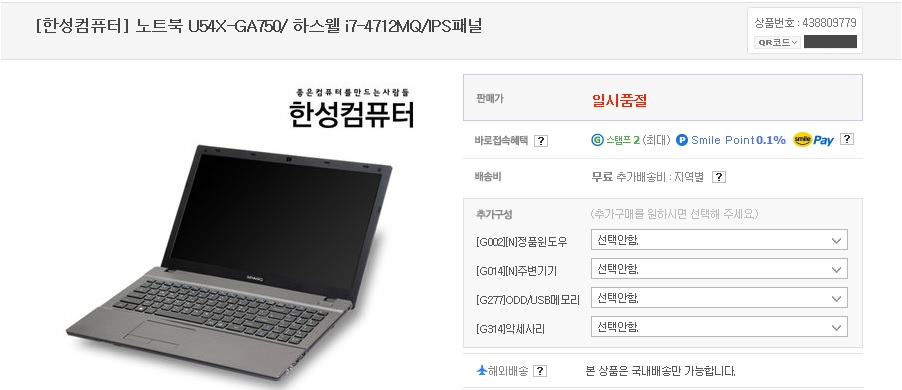
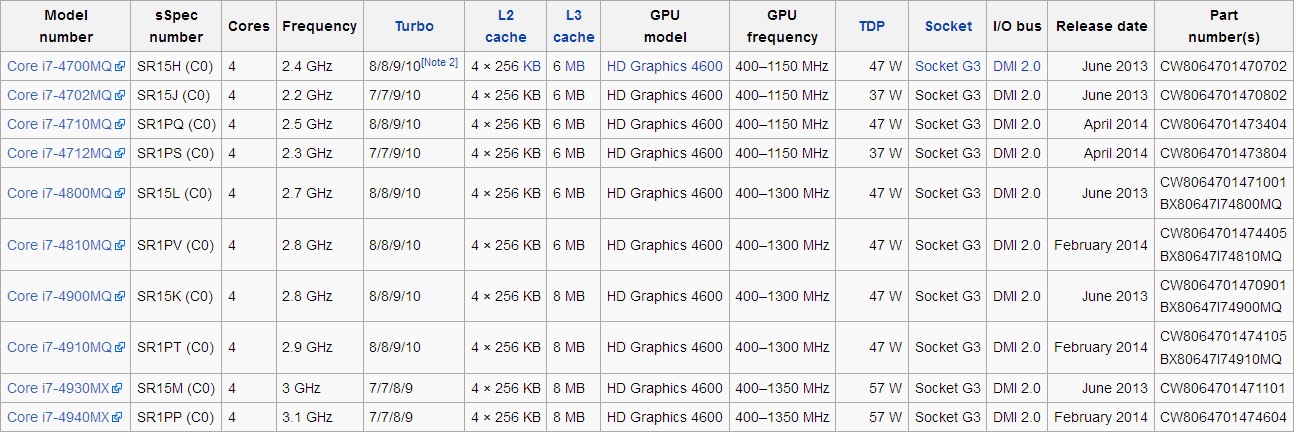
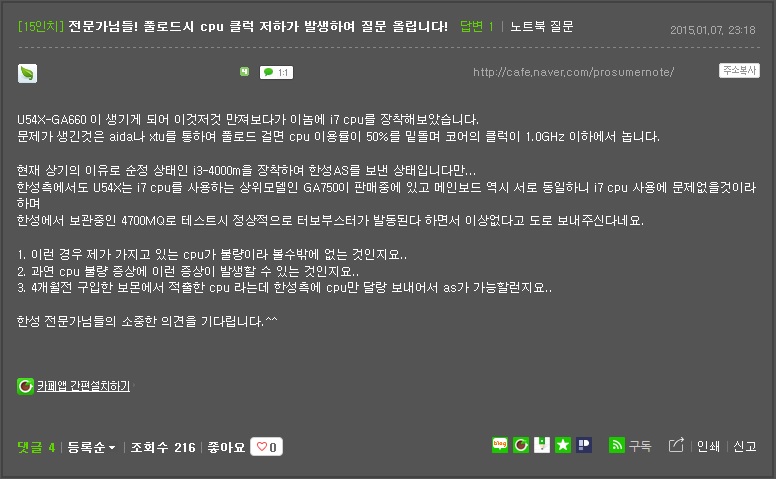


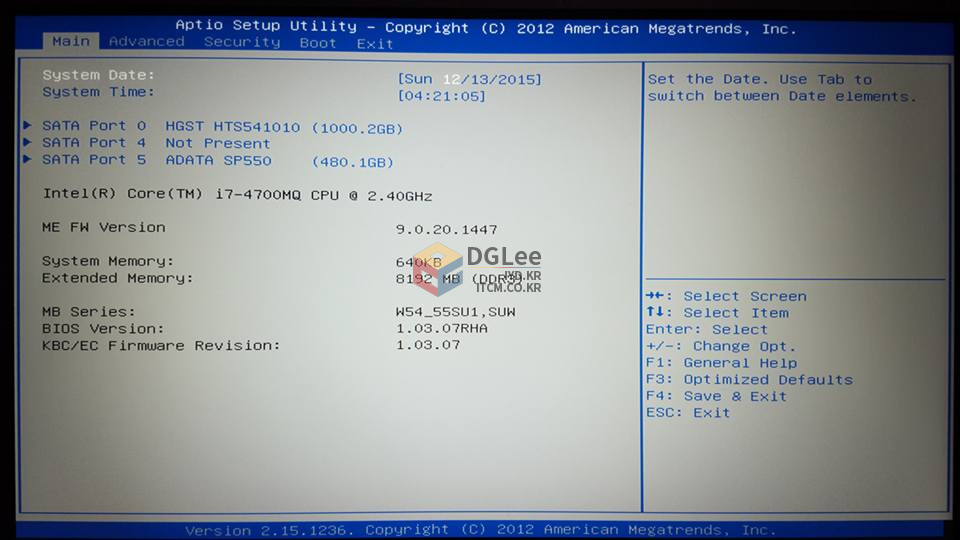
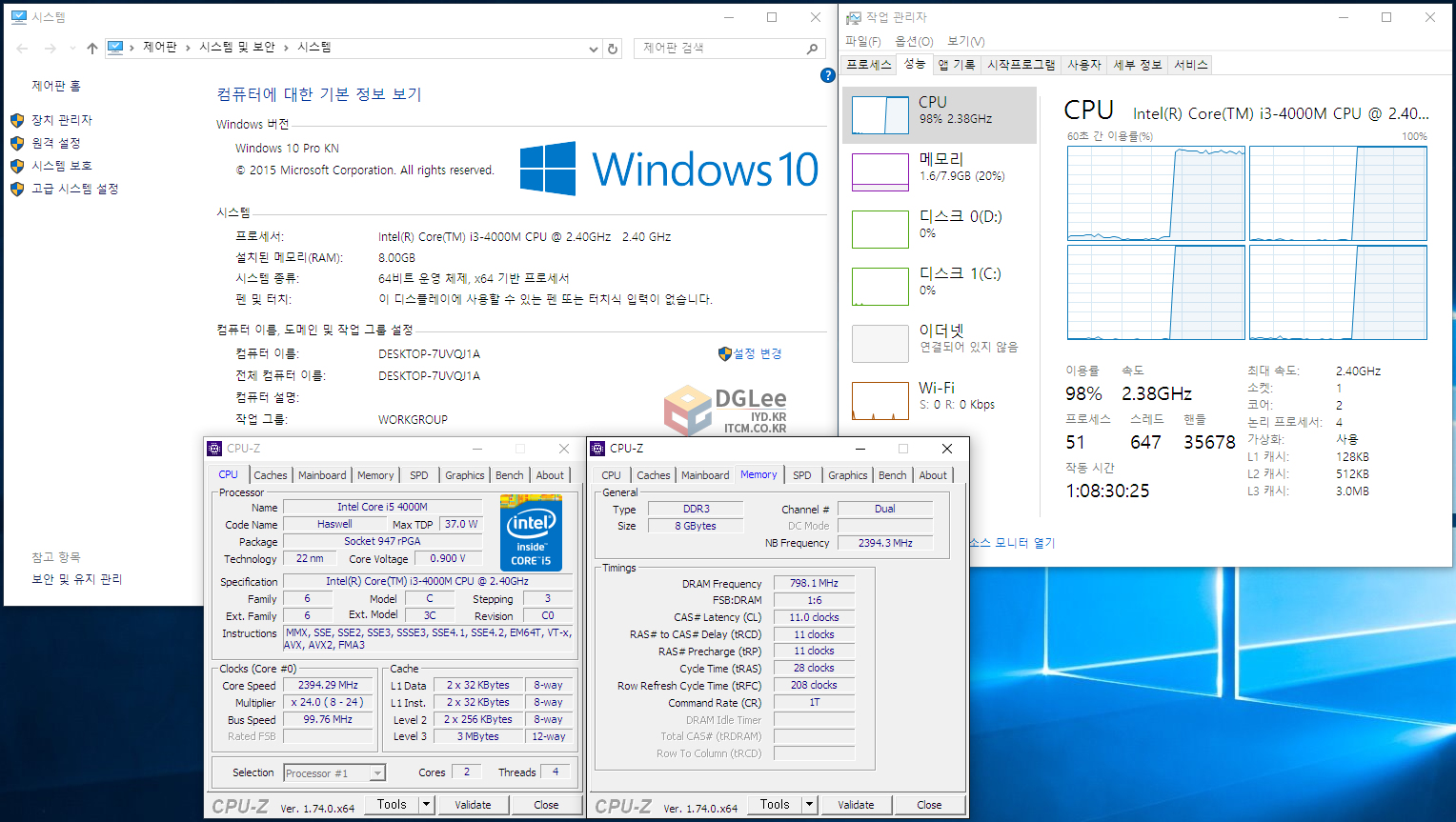

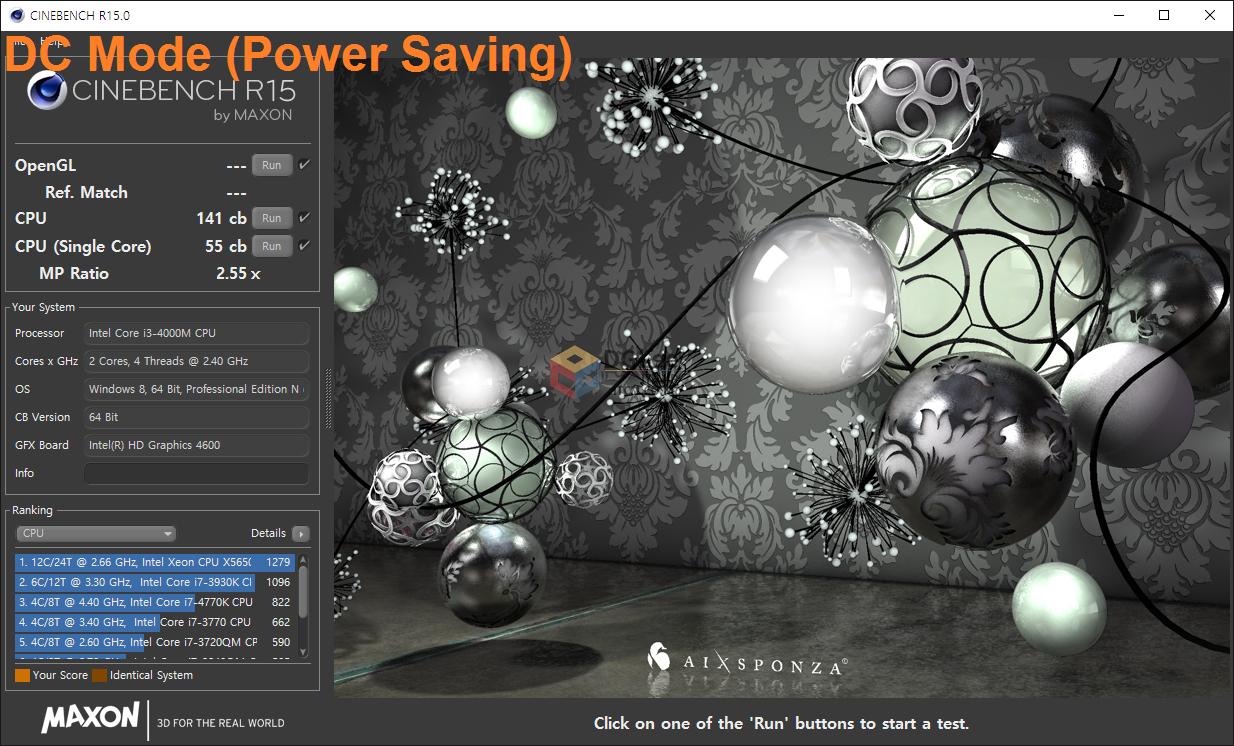
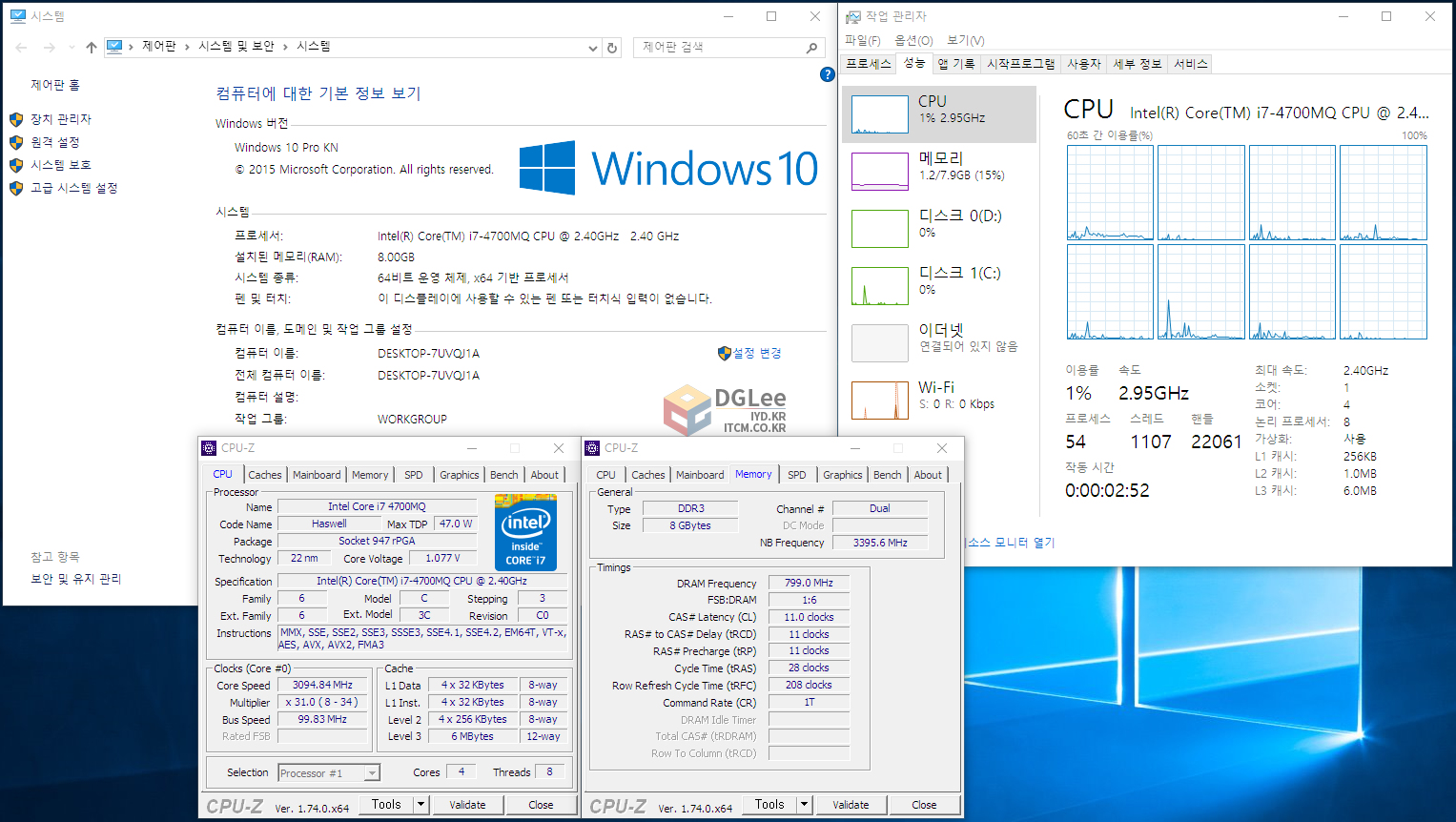
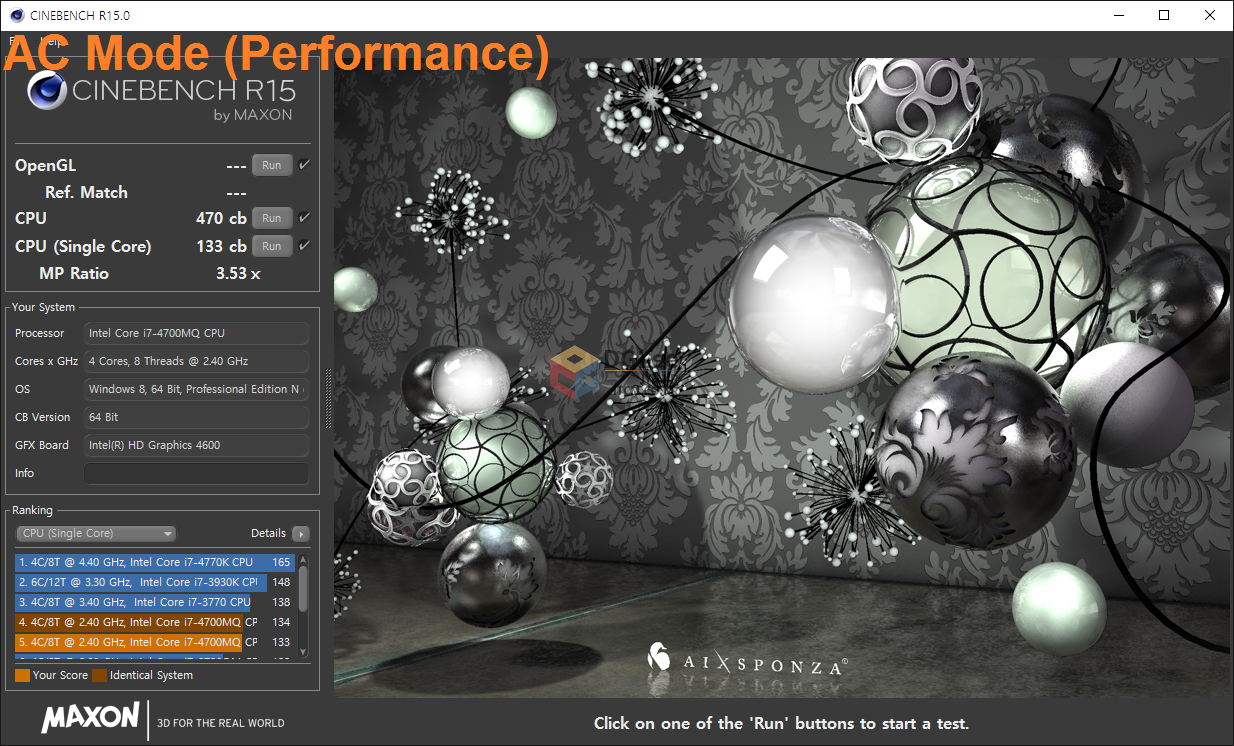
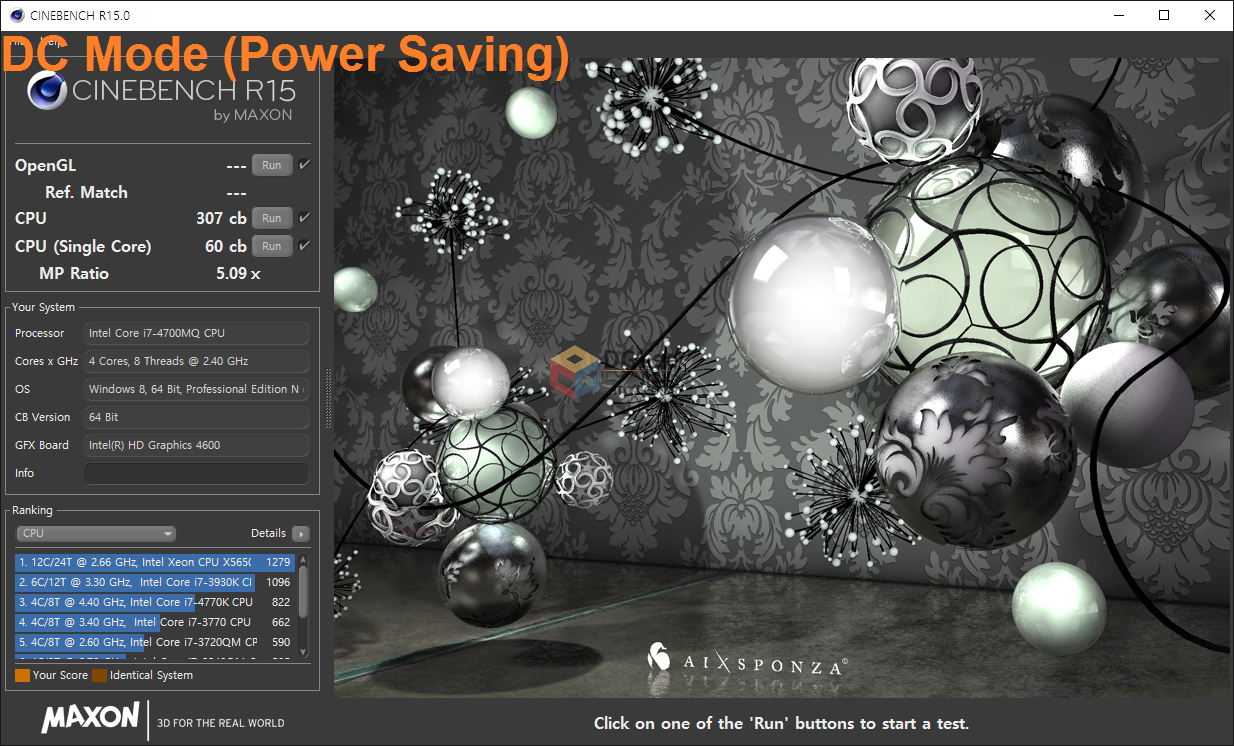

 ASROCK RACK 3U8G-C612 8-WAY GPU SERVER REVIEW
ASROCK RACK 3U8G-C612 8-WAY GPU SERVER REVIEW
 국내 최초!! ZOTAC Steam Machine 'ZOTAC NEN SN970' : 포토 프리뷰
국내 최초!! ZOTAC Steam Machine 'ZOTAC NEN SN970' : 포토 프리뷰












다음번 기사엔
아예 조립형 노트북을 진행해보는건 어떨까요 ㅋ